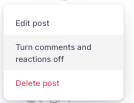Was ist ein Community-Beitrag?
Ein Community-Beitrag ist eine Nachricht, die im internen Community-Bereich Ihres Unternehmens geteilt wird. Es ist eine einfache und effektive Möglichkeit, Neuigkeiten zu teilen, Fragen zu stellen oder Diskussionen mit Ihren Kollegen anzustoßen.
Community-Beiträge werden häufig von Personalverantwortlichen, Managern oder Teamleitern genutzt, um:
- Teilen Sie Unternehmensneuigkeiten oder Veranstaltungshinweise
- Interne Initiativen (wie Wellnessprogramme oder Schulungen) fördern
- Bitten Sie um Feedback oder Ideen
- Fördern Sie die Interaktion und das Engagement der Mitarbeiter.
Diese Beiträge tragen dazu bei, ein offenes und kooperatives Arbeitsumfeld zu schaffen, in dem alle informiert und vernetzt bleiben.
So erstellen Sie einen Beitrag
So erstellen Sie einen Beitrag über das Dashboard:
- Klicken Sie in Ihrer Seitenleiste auf „Dashboard“.
- Scrollen Sie nach unten zu „Alle Communities“.
- Klicken Sie auf „Beitrag erstellen“.

Aktuell können in Factorial Communities erstellte Beiträge nicht mit Social-Media-Plattformen synchronisiert werden .
Alle Veröffentlichungen und Interaktionen finden innerhalb von Factorial statt, wodurch eine private und sichere Umgebung für Ihr Team gewährleistet wird.
So füllen Sie die Informationen zum Erstellen eines Beitrags aus
- Nach dem Klicken auf „Beitrag erstellen“ erscheint eine neue Seite mit folgendem Inhalt:

- Fügen Sie ein Bild hinzu (PNG, JPEG, JPG, GIF, BMP, TIF, SVG), Größe: 1220x686px (bis zu 12 MB für Videos)
- Fügen Sie einen Titel ein
- Handelt es sich bei dem Beitrag um eine Veranstaltung , markieren Sie die entsprechende Option und geben Sie Datum, Uhrzeit und Ort ein.
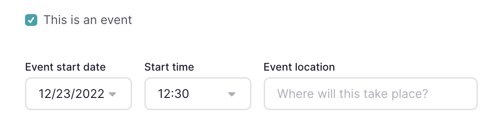
- Fügen Sie eine Beschreibung hinzu: Heben Sie wichtige Konzepte hervor und gestalten Sie den Beitrag lesbarer, indem Sie Wörter fett, kursiv und unterstrichen verwenden.
- Hinzufügen externer Links zu Ihren Beiträgen. Sie können auch Links zu externen Webseiten einfügen – beispielsweise zu einem YouTube-Video, einem Blogbeitrag Ihres Unternehmens oder einer anderen relevanten Online-Ressource.
- Dazu fügen Sie den Link einfach direkt in Ihren Beitrag ein.

- Dazu fügen Sie den Link einfach direkt in Ihren Beitrag ein.
Sie können nun auch Dateien an den Beitrag anhängen . Klicken Sie auf das 📎-Symbol und wählen Sie Ihre Dateien aus (maximal 200 MB insgesamt).

- Klicken Sie auf „Weiter“ 📍 (oben rechts).
- Wählen Sie die Community aus
- Optionen markieren oder nicht
- Klicken Sie auf Veröffentlichen.
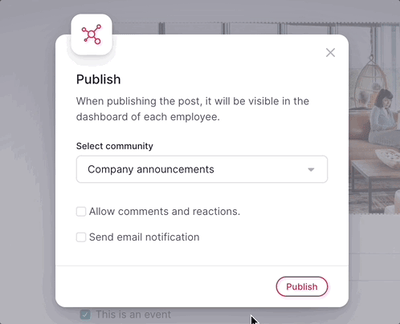
Bitte beachten Sie:
Nach der Veröffentlichung wird die Veranstaltung im Firmenkalender und im Dashboard jedes Mitarbeiters sichtbar sein. Sie haben außerdem folgende Möglichkeiten:
- E-Mail-Benachrichtigung senden
- Kommentare und Reaktionen zulassen
Administratoren können:
- Automatische Beiträge wie Geburtstage löschen
- Sie sollten sehen können, wer sich die Veranstaltung angesehen hat.
- Kommentare anderer Nutzer löschen und Inhalte moderieren
- Mitarbeiter und andere Nutzerprofile können sehen, wie viele Personen die Veranstaltung gesehen haben.
- Administratoren und der Benutzer, der einen Beitrag erstellt hat , sehen die Schaltfläche mit den Auslassungspunkten (…) oben rechts.
Mit dieser Schaltfläche können Sie: Beiträge bearbeiten, Kommentare und Reaktionen deaktivieren und Beiträge löschen.